详细教你戴尔电脑怎么重装系统
来源:Win7旗舰版
时间:2023-06-08 13:17:27 391浏览 收藏
小伙伴们有没有觉得学习文章很有意思?有意思就对了!今天就给大家带来《详细教你戴尔电脑怎么重装系统》,以下内容将会涉及到,若是在学习中对其中部分知识点有疑问,或许看了本文就能帮到你!
随着科技的不断进步,现在就连给电脑重装系统的方法也是越来越多了。比如光盘安装,u盘安装。不过小编今天却要给大家介绍另外一种重装系统的方法,下面,小编就把戴尔电脑怎么重装系统的方法带给大家。
戴尔电脑怎么重装系统步骤如下:
1.首先我们要在百度上搜索小白官网,下载一个小白一键重装系统工具。(安装时需关闭杀毒软件,避免遭到拦截)
2.安装完成后我们打开小白一键重装系统,进入到页面我们选择需要安装的系统,然后点击“安装此系统".
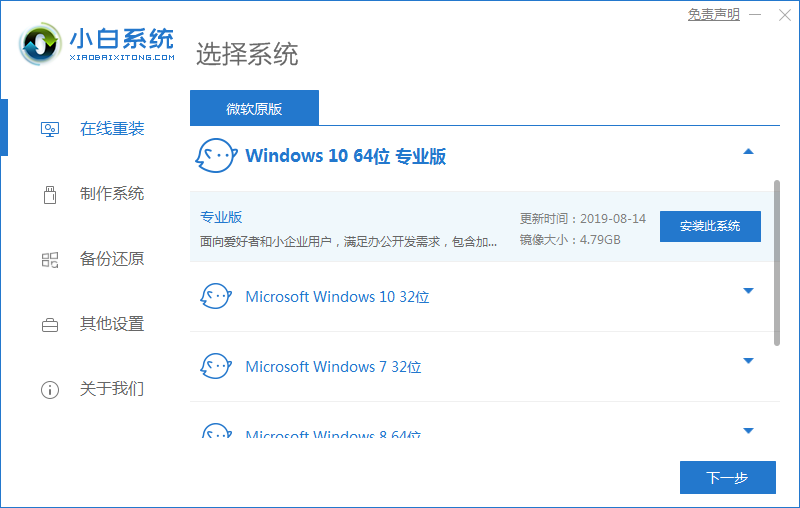
3.进入到下一步,我们勾选需要安装的软件,勾选完成后点击下一步。
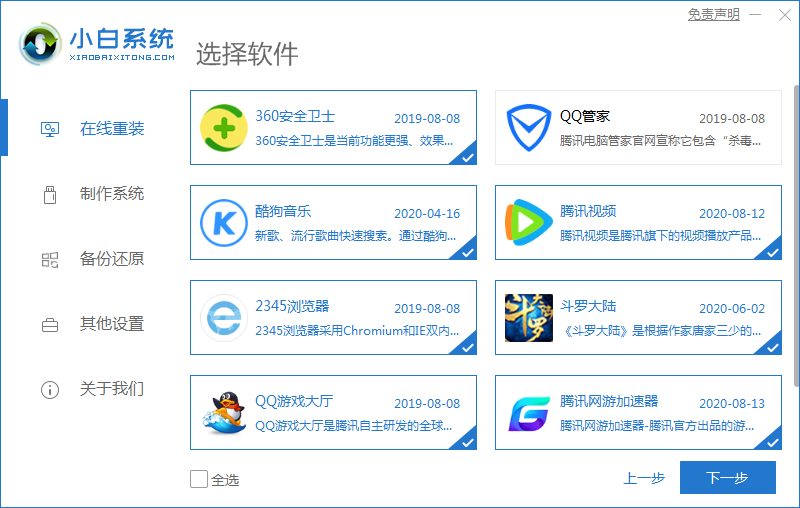
4.开始下载系统镜像文件,此时我们耐心等待即可。
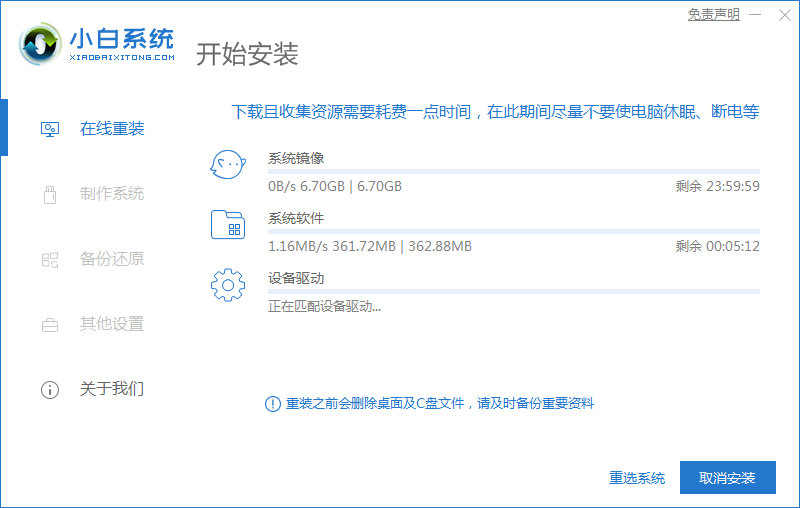
5.安装完成后,我们需要手动点击”立即重启“按钮。
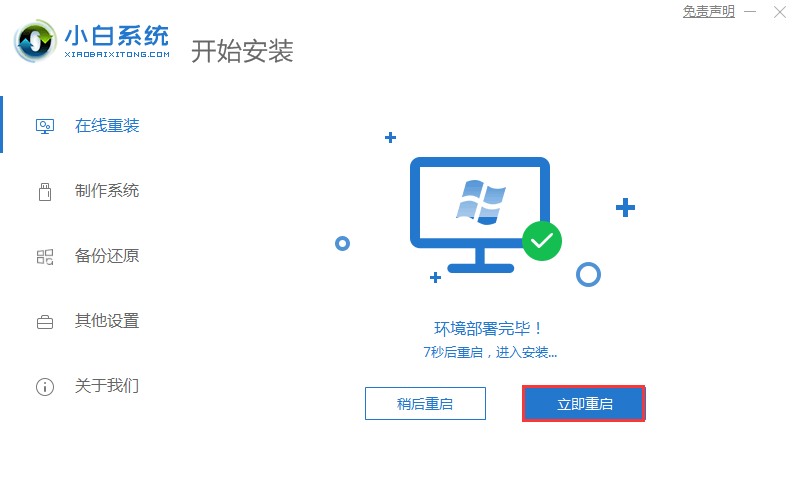
6.重启进入到启动项页面时,这时我们点击第二个选项进入到”xiaobai PE"系统。
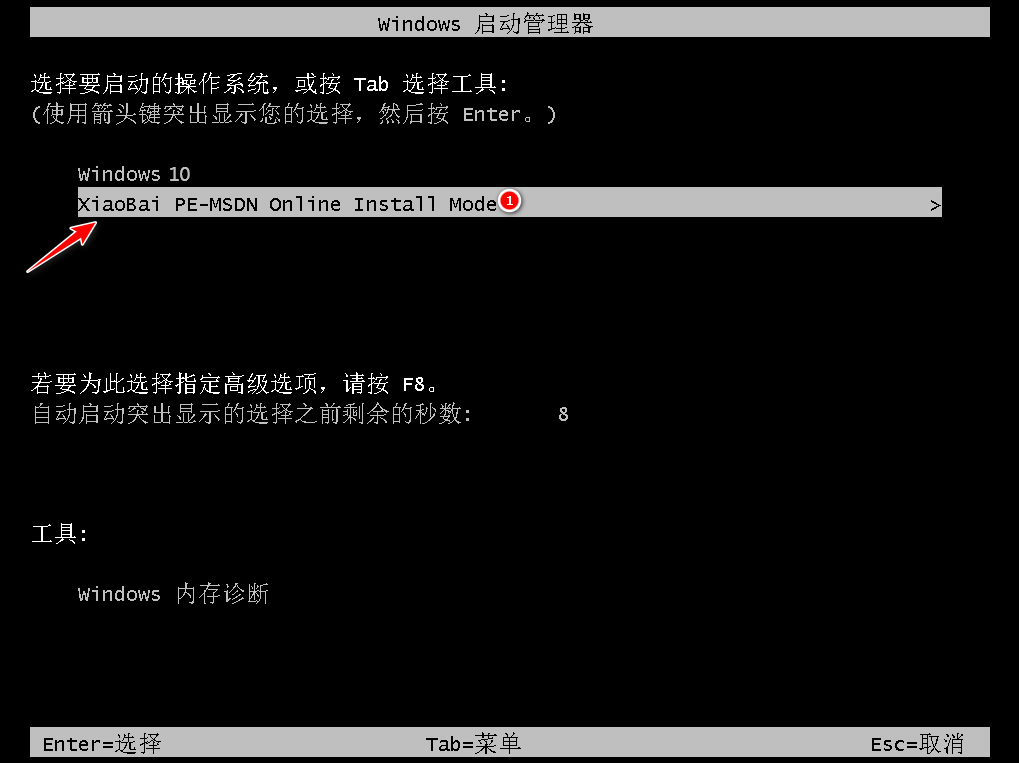
7.进入到桌面我们打开小白一键重装系统工具,打开后会自动检测安装环境并开始自动安装系统镜像文件。
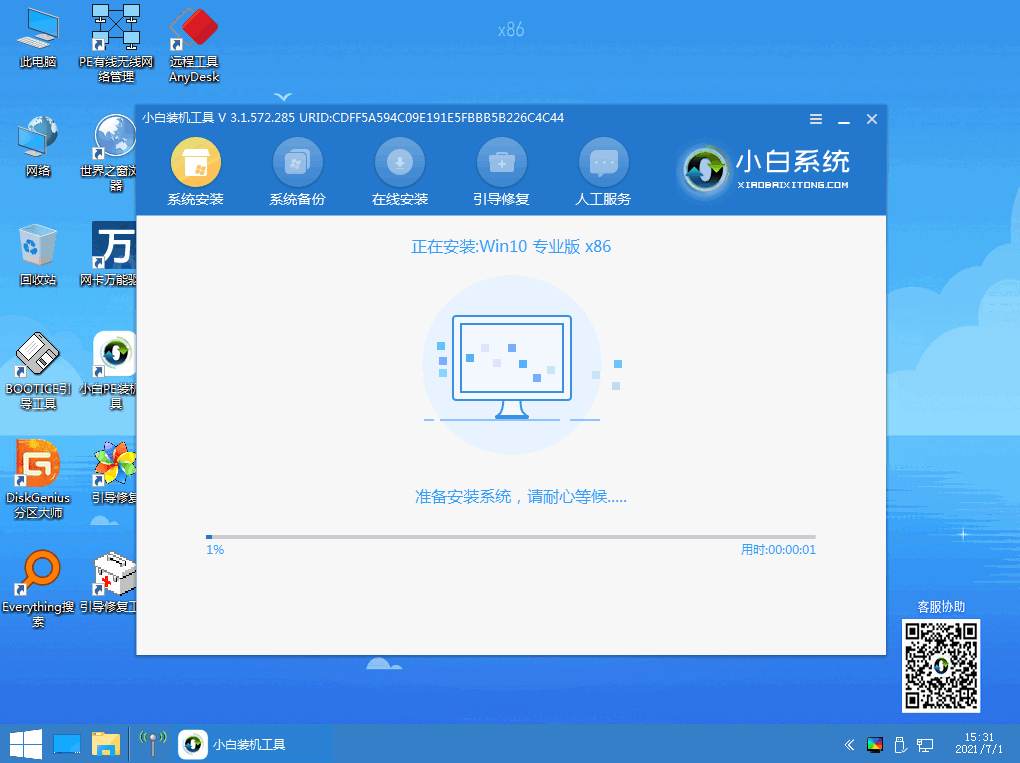
8.点击“确认”选择系统盘的目标分区。(一般默认在C盘)
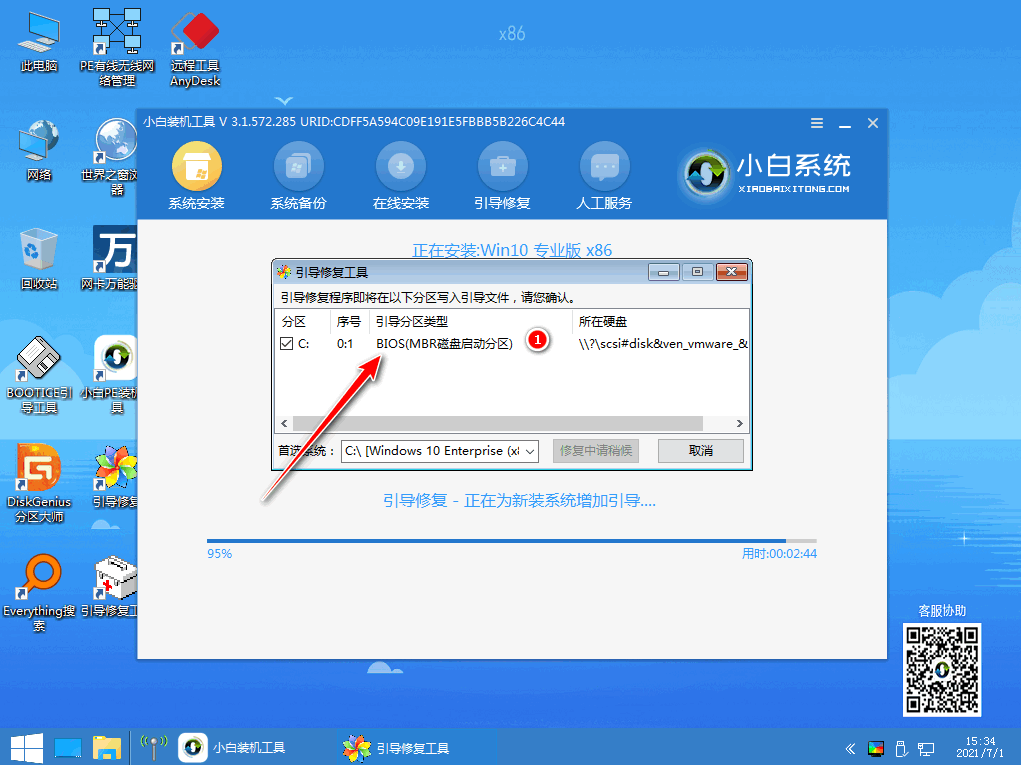
9.安装完成后需要我们“立即重启”电脑,当戴尔电脑进入到系统桌面时,安装就完成了,接下来就可以开始使用新系统啦。
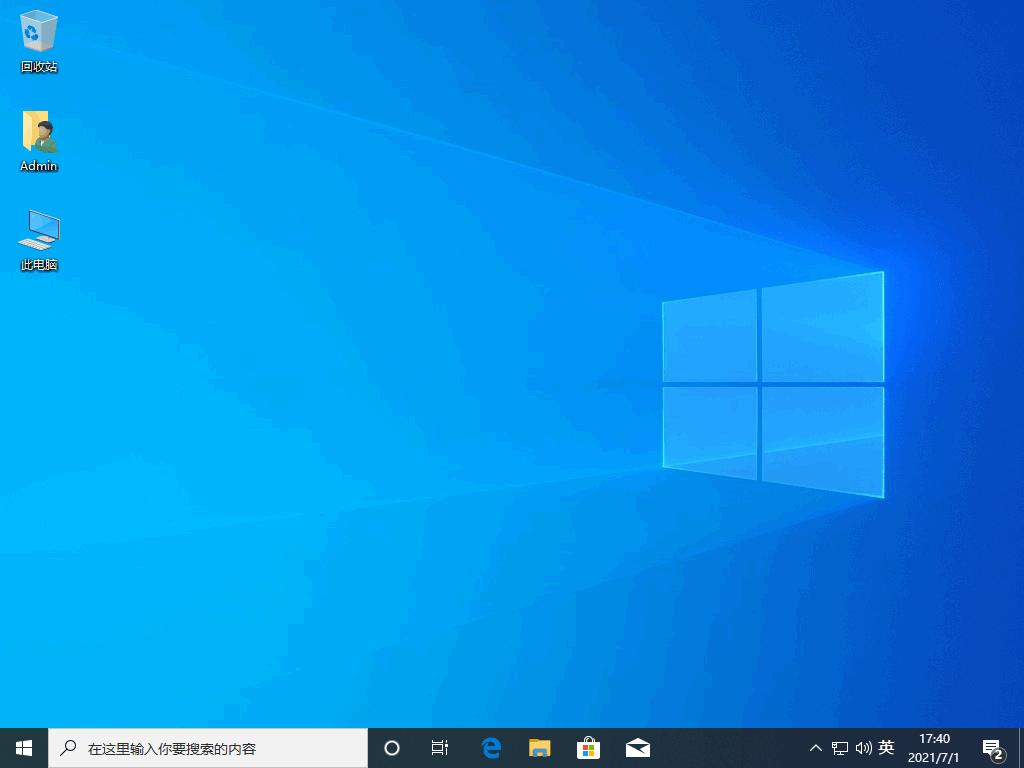
以上就是戴尔电脑怎么重装系统的内容,希望可以帮助到大家。
今天关于《详细教你戴尔电脑怎么重装系统》的内容就介绍到这里了,是不是学起来一目了然!想要了解更多关于的内容请关注golang学习网公众号!
-
501 收藏
-
501 收藏
-
501 收藏
-
501 收藏
-
501 收藏
-
476 收藏
-
433 收藏
-
270 收藏
-
202 收藏
-
186 收藏
-
339 收藏
-
160 收藏
-
139 收藏
-
454 收藏
-
206 收藏
-
470 收藏
-
228 收藏
-

- 前端进阶之JavaScript设计模式
- 设计模式是开发人员在软件开发过程中面临一般问题时的解决方案,代表了最佳的实践。本课程的主打内容包括JS常见设计模式以及具体应用场景,打造一站式知识长龙服务,适合有JS基础的同学学习。
- 立即学习 543次学习
-

- GO语言核心编程课程
- 本课程采用真实案例,全面具体可落地,从理论到实践,一步一步将GO核心编程技术、编程思想、底层实现融会贯通,使学习者贴近时代脉搏,做IT互联网时代的弄潮儿。
- 立即学习 516次学习
-

- 简单聊聊mysql8与网络通信
- 如有问题加微信:Le-studyg;在课程中,我们将首先介绍MySQL8的新特性,包括性能优化、安全增强、新数据类型等,帮助学生快速熟悉MySQL8的最新功能。接着,我们将深入解析MySQL的网络通信机制,包括协议、连接管理、数据传输等,让
- 立即学习 500次学习
-

- JavaScript正则表达式基础与实战
- 在任何一门编程语言中,正则表达式,都是一项重要的知识,它提供了高效的字符串匹配与捕获机制,可以极大的简化程序设计。
- 立即学习 487次学习
-

- 从零制作响应式网站—Grid布局
- 本系列教程将展示从零制作一个假想的网络科技公司官网,分为导航,轮播,关于我们,成功案例,服务流程,团队介绍,数据部分,公司动态,底部信息等内容区块。网站整体采用CSSGrid布局,支持响应式,有流畅过渡和展现动画。
- 立即学习 485次学习
